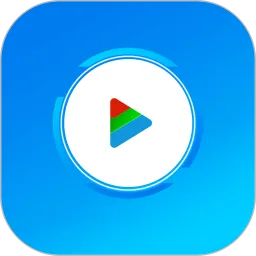u盘变成fat32怎么恢复
在日常的电脑使用中,u盘作为一种方便的存储工具,越来越受到人们的青睐。然而,有时候由于不当操作或者误格式化,我们的u盘可能会改变文件系统格式,尤其是转换为FAT32。虽然FAT32在兼容性上表现良好,但在存储大文件时却有诸多限制。因此,我们有必要了解如何将u盘恢复为之前的格式。本文将为大家提供一些详细的步骤和建议。

首先,在进行任何操作之前,我们需要明确为什么u盘会变成FAT32。一般来说,u盘被格式化为FAT32的原因有几个:一是用户误操作,例如在格式化时选择了错误的文件系统;二是由于u盘受到了病毒攻击,导致文件系统异常;三是u盘本身的问题,比如老化或损坏。在我们试图恢复u盘之前,首先要明确其故障原因,以便采取相应的措施。
接下来,进行u盘恢复的第一步是备份重要数据。如果你的u盘上存储了重要的数据,建议尽快进行数据备份。使用数据恢复软件是一个不错的选择。市面上有许多专业的软件可以帮助你恢复误格式化后的数据,如Recuva、EaseUS Data Recovery等。在恢复数据之前,切勿再往u盘上写入新的数据,以免覆盖老数据,增加恢复难度。
在成功备份重要数据后,我们可以开始进行u盘的文件系统恢复。以下是具体步骤:

1. 连接u盘:将u盘插入电脑的USB接口,等待系统识别。
2. 打开磁盘管理工具:在Windows系统中,右键单击“此电脑”或“计算机”,选择“管理”,然后再选择“磁盘管理”。这里可以查看到所有已连接的存储设备,包括你的u盘。

3. 选择u盘:在磁盘管理界面中,找到你的u盘,右键单击它,选择“格式化”。
4. 选择文件系统:在格式化窗口中,可以选择不同的文件系统格式。如果希望恢复成NTFS,可以在文件系统下拉菜单中选择NTFS(注意:FAT32的限制在于单个文件不能超过4GB,NTFS则没有这个限制)。
5. 确认格式化:在选择完毕后,确保“快速格式化”选项被勾选,然后点击“确定”,系统会提示你格式化会清除所有数据。请再次确认后继续操作。
6. 完成格式化:等待系统完成格式化之后,u盘将被恢复为所选的文件系统。
此外,还有许多第三方工具也可以帮助你进行更复杂的u盘格式恢复,例如MiniTool Partition Wizard、AOMEI Partition Assistant等。这些软件通常提供更加简便的界面,并能快速帮助用户选择合适的文件系统格式进行恢复。
对于高级用户来说,命令行工具也是一种选择。使用“diskpart”命令可以对u盘进行更加精细的管理。但这一过程相对复杂,需要用户具备一定的计算机知识,因此不建议普通用户轻易尝试。
在恢复u盘的同时,也要注意防止再次出现类似问题。建议定期备份重要数据,避免任何不必要的格式化操作,并使用防病毒软件保护u盘免受恶意病毒的侵害。
总结来说,当你的u盘变成FAT32且需要恢复为其他格式时,切记在操作之前先备份重要数据。通过Windows自带的磁盘管理工具或第三方软件,我们可以轻松地将u盘恢复为所需的文件系统格式。希望以上的方法能够帮助大家顺利应对u盘格式问题,让存储和使用变得更加简单、安全。
268网络版权声明:以上内容除非特别说明,否则均可能来自网络综合整理呈现,仅作自查和内部分享!如对本内容有异议或投诉,敬请联系网站管理员,我们将尽快回复您,谢谢合作!